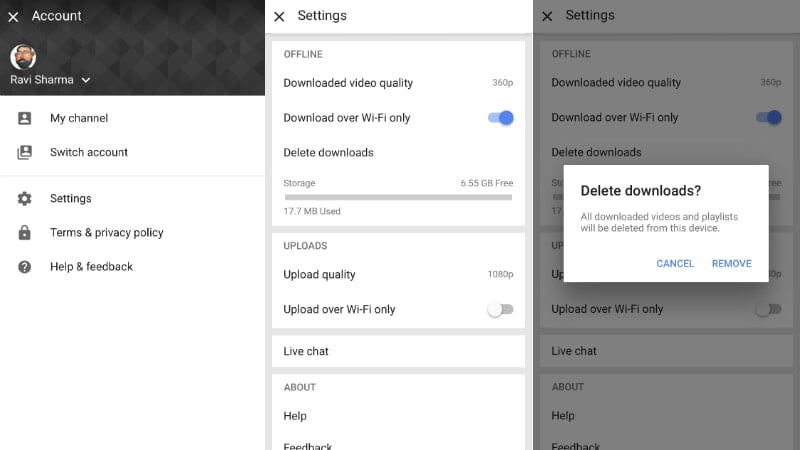Πώς να διαγράψετε όλα τα βίντεο εκτός σύνδεσης από την εφαρμογή YouTube σε Android, iPhone ή iPad Το YouTube είναι η μεγαλύτερη πλατφόρμα κοινής χρήσης βίντεο στον κόσμο και ένας από τους πιο δημοφιλείς ιστότοπους στον κόσμο. Το 2014, το YouTube ξεκίνησε τη δυνατότητα που επιτρέπει στους χρήστες να Κατεβάστε τα βίντεο για να τα παρακολουθούν στις κινητές συσκευές τους, δίνοντάς τους μια ανάπαυλα από το ασταθές διαδίκτυο που χαλούσε την εμπειρία παρακολούθησης βίντεο.
Πολλά βίντεο YouTube μπορούν να μεταφορτωθούν στις μέρες μας, αλλά λειτουργούν μόνο σε smartphone - οποιαδήποτε εφαρμογή YouTube Για Android, iPhone και iPad, και δεν είναι δυνατή η λήψη βίντεο σε επιτραπέζιους υπολογιστές. Έχετε έως και 30 ημέρες για να παρακολουθήσετε ληφθέντα βίντεο YouTube - μετά από αυτό, τα βίντεο θα παραμείνουν στην ενότητα Λήψεις, αλλά δεν θα είναι δυνατή η παρακολούθησή τους και δεν θα διαγραφούν από μόνα τους.
Τα βίντεο του YouTube που έχουν ληφθεί στο τηλέφωνο δεν βοηθούν μόνο όταν έχετε μια στιγμιαία σύνδεση, αλλά και εάν ταξιδεύετε σε μια περιοχή χωρίς καθόλου internet ή σε πτήση. Και ενώ οι τιμές των δεδομένων έχουν μειωθεί δραματικά από τότε που παρουσιάστηκε η λειτουργία, δεν έχουμε πάντα τις καλύτερες ταχύτητες διαδικτύου για ροή περιεχομένου στο YouTube. Ωστόσο, η αποθήκευση βίντεο σε HD - ή απλώς η λήψη πάρα πολλών βίντεο YouTube - μπορεί να καταλάβει όλο τον αποθηκευτικό χώρο στο τηλέφωνό σας. Ευτυχώς, μπορείτε να διαγράψετε τα ληφθέντα βίντεο YouTube όποτε θέλετε, είτε μεμονωμένα είτε ταυτόχρονα. Ενώ η μέθοδος διαγραφής ενός μόνο βίντεο είναι αρκετά απλή, η επιλογή διαγραφής όλων των βίντεο YouTube εκτός σύνδεσης βρίσκεται στις ρυθμίσεις. Εδώ μπορείτε να το βρείτε.
Πώς να διαγράψετε όλα τα ληφθέντα βίντεο YouTube εκτός σύνδεσης ταυτόχρονα
Μπορείτε να διαγράψετε όλα τα βίντεο εκτός σύνδεσης ταυτόχρονα από την εφαρμογή YouTube στην ενότητα Ρυθμίσεις
- Ανοίξτε την εφαρμογή YouTube και πατήστε στο προφίλ σας στην επάνω δεξιά γωνία.
- Τώρα προχωρήστε και κάντε κλικ στις Ρυθμίσεις. Στο Android, ανοίξτε την ενότητα Λήψεις, ενώ σε iPhone και iPad, πρέπει να μετακινηθείτε προς τα κάτω στην ενότητα Εκτός σύνδεσης
- Εδώ, απλώς κάντε κλικ στην επιλογή Διαγραφή λήψεων για να διαγράψετε κάθε βίντεο εκτός σύνδεσης στη συσκευή σας ταυτόχρονα
Αυτό είναι το μόνο που πρέπει να κάνετε για να καταργήσετε όλα τα ληφθέντα βίντεο YouTube από τη συσκευή σας. Αλλά αν θέλετε να διατηρήσετε μερικά βίντεο και να διαγράψετε μόνο μερικά, υπάρχει τρόπος να το κάνετε επίσης.
Πώς να διαγράψετε τα βίντεο YouTube που έχουν ληφθεί εκτός σύνδεσης μεμονωμένα
- Πατήστε την καρτέλα Βιβλιοθήκη στην κάτω δεξιά γωνία και, στη συνέχεια, ανοίξτε την καρτέλα Λήψεις στην ενότητα Διαθέσιμο εκτός σύνδεσης. Θα δείτε την πλήρη λίστα των βίντεο που είναι αποθηκευμένα εκτός σύνδεσης.
- Πατήστε τις τρεις κάθετες κουκκίδες δίπλα στο βίντεο που θέλετε να διαγράψετε και μετά επιλέξτε Διαγραφή από τις λήψεις και αφαιρέστε τα βίντεο ξεχωριστά
Αυτή είναι η διαδικασία διαγραφής βίντεο YouTube εκτός σύνδεσης που είναι αποθηκευμένα στο τηλέφωνό σας
Ελπίζουμε ότι θα βρείτε αυτό το άρθρο χρήσιμο για εσάς σχετικά με τον τρόπο διαγραφής όλων των βίντεο εκτός σύνδεσης από την εφαρμογή YouTube. Εάν έχετε οποιεσδήποτε ερωτήσεις, δημοσιεύστε τις στο παρακάτω πλαίσιο σχολίων.